Sublime Text代码片段的核心结构由<snippet>标签包裹,包含<content>定义代码模板,<tabTrigger>设置触发词,<scope>限定语言类型,<description>提供描述信息,其中$1、$2等控制光标跳转位置,使用CDATA可避免转义问题。

在Sublime Text里创建和使用自定义代码片段,本质上就是利用其内置的Snippet系统。这套机制允许你把常用、重复的代码块保存成模板,然后通过简单的快捷键(通常是Tab触发)快速插入到你的文件中。它省去了大量重复劳动,极大提升了编码效率,尤其是在处理那些结构固定但内容可变的代码时,简直是神器。
创建自定义代码片段的步骤其实挺直观的,我通常是这么做的:
Tools -youjiankuohaophpcn Developer -> New Snippet...。这时候会弹出一个新的.sublime-snippet文件,里面已经预置了一些XML结构。<content><![CDATA[...]]></content>标签。把你想保存的代码片段放进CDATA块里。$1, $2等来表示光标跳转的位置,$0是最终光标停留的位置。${1:default_value}这样的格式。console.log,我可能会这么写:<content><![CDATA[console.log('$1');$0]]></content>这样我输入片段后,光标会先停在$1的位置,输入完后按Tab会跳到$0。
<tabTrigger>...</tabTrigger>标签是用来定义你输入什么关键词后按Tab键来触发这个片段的。比如,我习惯把console.log的片段触发词设为clog。<tabTrigger>clog</tabTrigger>
<scope>...</scope>标签用来指定这个代码片段只在哪些文件类型(或语法高亮模式)下生效。这很重要,避免在不相关的语言里误触。clog片段只希望在JavaScript文件里用,那我就设置成source.js。scope,可以在控制台(Ctrl+\`` 或View -> Show Console)输入view.scope_name(view.sel().begin())`。<scope>source.js</scope>
<description>...</description>标签是给你的代码片段一个简短的描述,方便你在命令面板里搜索时看到。<description>Console Log</description>
.sublime-snippet文件。Sublime Text会默认把它保存到你的User目录下(Preferences -> Browse Packages... -> User)。文件名可以随意取,但最好能反映其功能,比如clog.sublime-snippet。保存之后,你就可以在你指定的scope文件里输入tabTrigger,然后按Tab键,你的代码片段就会自动插入了。
理解Sublime Text代码片段的XML结构是高效使用的关键。它不复杂,主要就那么几个标签,但每个都有明确的职责。我个人觉得,Sublime的这个Snippet机制虽然是XML,但理解起来并不复杂,它把几个核心要素分得很清楚,上手很快。
一个典型的.sublime-snippet文件内容大致是这样:
<snippet>
<content><![CDATA[
// 你的代码内容
function $1($2) {
$0
}
]]></content>
<tabTrigger>fun</tabTrigger>
<scope>source.js</scope>
<description>JavaScript Function</description>
</snippet><snippet>: 这是整个代码片段的根标签,所有其他元素都包含在它里面。<content><![CDATA[...]]></CDATA>: 承载你实际的代码内容。CDATA块的好处是,里面的内容会被当作纯文本处理,不需要转义XML特殊字符,写起代码来更方便。$n 和 ${n:default_value}: 这是Sublime Snippet最强大的地方。$1, $2, $3... 是光标的跳转点。当你插入片段后,光标会依次跳转到这些位置,方便你填写参数或修改内容。$0是最后一个光标停留的位置。${n:default_value} 允许你为这些跳转点设置一个默认值。比如 ${1:myVar},当光标跳到这里时,myVar会预先选中,你可以直接修改,也可以不改就跳过。这在创建通用模板时特别有用。<tabTrigger>...</tabTrigger>: 这是你输入并按下Tab键来触发代码片段的字符串。选择一个简洁、不常用的词很重要,避免和其他自动补全或单词冲突。比如,我给一个Vue组件模板设置的tabTrigger是vcomp,这样既好记又不容易误触。<scope>...</scope>: 定义了这个代码片段在哪些语法环境(文件类型)下可用。这是为了确保你的fun片段只在JavaScript文件里出现,而不是在你编辑Markdown或Python时也跳出来。<description>...</description>: 一个可选的描述,当你通过 Tools -> Snippets... 或者在命令面板里搜索时,这个描述会显示出来,帮助你快速识别片段功能。让代码片段在特定语言或文件类型中生效,主要就是通过<scope>标签来控制。我发现很多人刚开始会忽略这个,结果就是他们的tabTrigger在任何文件里都有效,搞得有点混乱。
scope的值是一个CSS选择器风格的字符串,它用来匹配当前文件或光标位置的语法作用域。每个文件类型都有一个或多个对应的作用域名称。
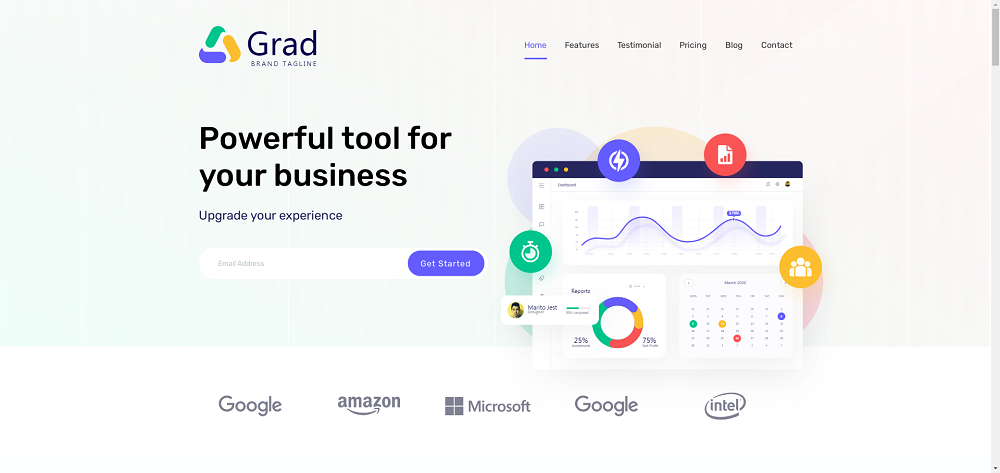
一款多用途的企业软件前端HTML模板。IT软件服务公司网站响应式单页模板。基于CSS、JS、HTML模块化原则创建的。如果您的站点不需要所有元素,那么可以轻松地删除不必要的组件。模板的代码干净,友好,注释良好。这使得编辑和自定义模板变得很容易。
 350
350

要找到当前文件的scope名称,最简单的方法是:
.py文件或者.html文件)。View -> Show Console 或者按 `Ctrl+``)。view.scope_name(view.sel().begin()) 并回车。source.python、text.html.markdown、source.js 等。这个就是你要填入<scope>标签的值。一些常见的scope值示例:
source.js
source.python
text.html
source.css
text.html.markdown (注意,Markdown文件通常有多个scope,text.html.markdown是其中一个比较通用的)source.json
source.php
你也可以使用更复杂的scope选择器,比如:
source.js - string: 表示在JavaScript文件中,但不在字符串内部。这对于避免在字符串中意外触发片段很有用。text.html.basic meta.tag.block.div: 针对HTML文件中div标签内部。通常情况下,我们只需要指定顶层的作用域,比如source.js,就足够满足大部分需求了。如果你的代码片段没有生效,首先要检查的就是<scope>是否正确,以及你是否在正确的文件类型中尝试触发。
尽管代码片段功能强大,但在实际使用中,确实会遇到一些小问题。我碰到过几次,尤其是在刚开始不熟悉的时候,搞得自己一头雾水。
tabTrigger冲突或未生效:tabTrigger拼写错误。scope: 确保你当前编辑的文件类型与.sublime-snippet文件中的<scope>标签匹配。这是最容易被忽略但又最关键的一点。tabTrigger可能与Sublime Text自带的或者其他插件的自动补全、代码片段冲突了。尝试换一个更独特的tabTrigger。.sublime-snippet文件已经保存到了User目录下。Sublime Text是实时加载的,但有时需要重启一下编辑器才能完全生效。$1, $2, $0的顺序跳转,或者跳到了奇怪的地方。<content>标签内的$n和$0是否放置正确。有时候不小心多打一个$或者少打一个,都会导致问题。确保$0是最后一个。<、>、&),导致XML文件解析错误。<![CDATA[...]]>块里。这样可以避免绝大多数的转义问题。如果你的代码里本身就包含]]>这个字符串,那可能需要稍微调整一下,或者将其拆分成两个CDATA块,但这非常罕见。.sublime-snippet文件确实保存在了Sublime Text的User目录下(Preferences -> Browse Packages... -> User)。如果放在了其他地方,Sublime是找不到它的。一个通用的调试思路是:先确保最简单的片段能工作(比如只包含tabTrigger和<content>),然后逐步添加<scope>等复杂配置,这样可以快速定位问题所在。遇到问题不要慌,多数都是这些基本配置的小疏漏。
以上就是sublime怎么创建和使用自己的代码片段_Sublime自定义代码片段创建与使用的详细内容,更多请关注php中文网其它相关文章!

每个人都需要一台速度更快、更稳定的 PC。随着时间的推移,垃圾文件、旧注册表数据和不必要的后台进程会占用资源并降低性能。幸运的是,许多工具可以让 Windows 保持平稳运行。

Copyright 2014-2025 https://www.php.cn/ All Rights Reserved | php.cn | 湘ICP备2023035733号